ACER G330 User Manual [fr]
Acer Altos G300
Manuel d’utilisation
Copyright © 2002 Acer Incorporated
Tous droits réservés.
Acer Altos G300
Manuel d’utilisation
Des modifications peuvent être apportées de temps à autre aux informations contenues dans cette publication sans obligation d’en notifier qui que ce soit. Ces modifications seront ajoutées aux nouvelles éditions de ce manuel. Cette société ne fournit aucune espèce de garantie expresse ou implicite, relative à aucune des informations contenues dans ce manuel et n’offre notamment aucune garantie d’aucune sorte quant à la valeur marchande de ce produit ou son adéquation à une application particulière.
Enregistrez le numéro de série, la date d’achat, et le numéro du modèle dans l’espace prévu cidessous. Le numéro de série et le numéro de modèle sont imprimés sur l’étiquette collée sur le châssis. Toutes les correspondances concernant cette unité doivent inclure ces informations.
Toute reproduction, transmission, transcription ou mise en mémoire de ce manuel sur un support quelconque, ainsi que toute traduction vers une autre langue ou en langage informatique, par quelque procédé que ce soit, notamment, électronique, mécanique, magnétique, optique, chimique, manuel et autres sont interdites sans l’autorisation écrite préalable d’Acer Incorporated.
Modèle : _________________________________
No. de série : ______________________________
Date d’achat : _____________________________
Lieu d’achat : ______________________________
Acer, et le logo Acer sont des marques déposées d’Acer Incorporated. Toutes les autres marques et marques déposées ne sont utilisées ici que pour un but d’identification et sont la propriété de leurs sociétés respectives.

iii
Avis
Avis FCC
Cet appareil a été testé et reconnu conforme aux normes applicables au matériel informatique de Classe B, en vertu de l’article 15 des Réglementations de la FCC. Ces normes visent à fournir aux installations résidantes une protection raisonnable contre les interférences. Cet appareil génère, utilise et peut diffuser des signaux radioélectriques. En outre, s’il n’est pas installé et employé conformément aux instructions, il peut provoquer des interférences nuisibles aux communications radio.
Quoi qu’il en soit, on ne peut pas garantir que des interférences ne se produiront pas dans certaines installations. Si l’appareil est à l’origine de nuisances vis-à-vis de la réception de la radio ou de la télévision, ce que l’on peut déterminer en l’allumant puis en l’éteignant, il est recommandé à l’utilisateur de prendre l’une des mesures suivantes pour tenter de remédier à ces interférences :
•réorientez ou changez l’antenne réceptrice de place ;
•éloignez l’appareil du récepteur ;
•branchez l’appareil à une prise appartenant à un circuit différent de celui du récepteur ;
•consultez le fournisseur ou un technicien radiotélévision expérimenté.
Avis : Câbles blindés
Des câbles blindés doivent être utilisés pour la connexion avec d’autres appareils informatiques afin de conserver la conformité aux normes FCC.
Avis : Appareils périphériques
Seuls des périphériques (appareils entrée/sortie, terminaux, imprimantes) certifiés comme étant conformes aux limites de la classe B peuvent être connectés à cet appareil. Le fonctionnement avec des périphériques non certifiés causera probablement nuisances vis-à-vis de la réception de la radio ou de la télévision.
Attention ! Les changements ou modifications qui ne seraient pas expressément approuvés par le fabricant, pourraient faire perdre à l’utilisateur le droit à faire fonctionner l’appareil qui est décerné par la Federal Communications Commission.
iv
Conditions d’utilisation
Cet appareil est conforme à larticle 15 des Réglementations de la FCC. Le fonctionnement est sous réserve des deux conditions suivantes : (1) cet appareil ne doit pas provoquer d’interférences nuisibles, et (2) cet appareil doit accepter toute interférence reçue, y compris des interférences qui peuvent provoquer un fonctionnement non désiré.
Notice: Canadian users
This Class B digital apparatus meets all requirements of the Canadian Interference-Causing Equipment Regulations.
Remarque à l’intention des utilisateurs canadiens
Cet appareil numérique de la classe B respected toutes les exigences du Règlement sur le matériel brouilleur du Canada.
Consignes de sécurité importantes
Lisez ces instructions avec attention. Conservez-les pour des références futures.
1Conformez-vous aux consignes et avertissements indiqués sur cet appareil.
2Débranchez l’alimentation secteur avant tout nettoyage. N’utilisez pas de liquide ou d’aérosol de nettoyage. Utilisez un chiffon légèrement humide.
3N’utilisez pas cet appareil près d’une source d’eau.
4Ne placez pas cet appareil sur un chariot, un support ou une table instables. Une chute risque d’endommager gravement l’appareil.
5Les fentes et ouvertures de l’unité centrale (panneau arrière ou fond) sont prévues pour la ventilation et ne doivent jamais être obstruées ou bloquées pour assurer le bon fonctionnement de l’appareil et éviter tout risque de surchauffe. L’appareil ne doit jamais être placé sur un lit, un divan, une couverture ou toute autre surface similaire susceptible d’obstruer les ouvertures. Il ne doit jamais être placé à proximité ou au contact d’un radiateur ou d’une source de chaleur. Il ne doit pas être placé dans une installation encastrée à moins qu’une ventilation suffisante ne soit assurée.
6L’alimentation électrique de l’appareil doit être conforme aux caractéristiques figurant sur l’étiquette d’identification. En cas de doute, consultez votre revendeur ou la compagnie d’électricité appropriée.
7Ne placez aucun objet sur le câble d’alimentation et installez l’appareil en dehors des zones de passage.
8Lors de l’utilisation éventuelle d’une rallonge, assurez-vous que l’ampérage total des appareils reliés par la rallonge reste dans les limites admises. De même, vérifiez que l’ampérage de tous les appareils reliés à une même prise secteur ne dépasse pas la valeur du fusible.
v
9N’enfoncez jamais d’objets dans les fentes de l’unité centrale car ils pourraient entrer en contact avec des points de voltage ou court-circuiter des éléments, d’où un risque d’incendie ou d’électrocution. Ne renversez jamais de liquide, quel qu’il soit, sur l’appareil.
10N’essayez jamais de réparer vous-même cet appareil : l’ouverture ou la dépose du panneau supérieur vous expose à divers risques, électrocution notamment. L’entretien doit être confié à un spécialiste.
11Débranchez l’appareil et adressez-vous au service après-vente dans les cas suivants :
12Lorsque le cordon d’alimentation est endommagé ou dénudé. a Un liquide a été renversé dans l’appareil.
b Le produit a été exposé à la pluie ou à de l’eau.
c L’appareil ne fonctionne pas correctement bien que les consignes d’installation aient été respectées. Effectuez uniquement les réglages indiqués dans les consignes d’installation ; d’autres réglages incorrects risquent de provoquer des dommages nécessitant l’intervention prolongée d’un technicien qualifié.
d L’appareil est tombé ou le châssis a été endommagé.
e Les performances de l’appareil deviennent irrégulières, indiquant la nécessité du recours au S.A.V.
f Utilisez uniquement une batterie du même type que celle recommandée pour l’appareil. L’utilisation d’une autre batterie peut présenter un risque d’incendie ou d’explosion. Demandez à un technicien qualifié de remplacer la batterie.
13Avertissement ! Une batterie incorrectement manipulée risque d’exploser. Vous ne devez jamais la démonter, ni l’exposer au feu. Placez-la hors de portée des enfants et mettez rapidement une batterie usée au rebut.
14Utilisez uniquement le type approprié de câble d’alimentation (fourni dans la boîte d’accessoires) pour cet appareil. Il doit être détachable, de type : Listé UL/certifié CSA, type SPT-2, classé 7A 125V minimum, approuvé VDE ou équivalent. La longueur ne doit pas dépasser 4,6 mètres (15 pieds).
Déclaration de conformité laser
Le lecteur de CD-ROM dans cet ordinateur est à produit à laser. L’étiquette de classification du lecteur (montrée ci-dessous) est située sur le lecteur ou graveur.
CLASS 1 LASER PRODUCT
CAUTION: INVISIBLE LASER RADIATION WHEN OPEN. AVOID EXPOSURE TO BEAM.
PRODOTTO LASER DI CLASSE 1
ATTENZIONE: SE APERTA L'UNITÀ EMETTE RADIAZIONI LASER INVISIBILI. EVITARE L'ESPOSIZIONE AL RAGGIO.
vi
LASER-PRODUKT DER KLASSE 1
VORSICHT: UNSICHTBARE LASERSTRAHLUNG, WENN ABDECKUNG GEÖFFNET, NICHT DEM STRAHL AUSSETZEN
APPAREIL A LASER DE CLASSE 1
ATTENTION : RADIATION DU FAISCEAU LASER INVISIBLE EN CAS D'OUVERTURE. ÉVITER TOUTE EXPOSITION AUX RAYONS.
PRODUCTO LÁSER DE LA CLASE I
ADVERTENCIA: RADIACIÓN LÁSER INVISIBLE AL SER ABIERTO. EVITE EXPONERSE A LOS RAYOS.
Déclaration de la batterie au lithium
CAUTION
Danger of explosion if battery is incorrectly replaced. Replace only with the same or equivalent type recommended by the manufacturer. Discard used batteries according to the manufacturer’s instructions.
AVERTISSEMENT
Danger d’explosion si la batterie est remplacée de manière incorrecte. Ne remplacez que qu’avec le même type ou équivalant tel que recommandé par le fabricant. Disposez des batteries usées selon les instructions du fabricant.
VORSICHT!
Explosionsgefahr bei unsachgemäßem Austausch der Batterie. Ersatz nur durch denselben oder einem vom Hersteller empfohlenem ähnlichen Typ. Entsorgung gebrauchter Batterien nach Angaben des Herstellers.
ATTENZIONE
Se la batteria viene sostituita in modo scorretto, esiste il pericolo di esplosione. Sostituirla esclusivamente con una batteria dello stesso tipo o di tipo equivalente a quello consigliato dalla casa produttrice. Per disfarsi delle batterie usate, seguire le istruzioni fornite dalla casa costruttrice.
ADVERTENCIA
El paquete de baterías puede explotar si es reemplazado de una manera incorrecta. Reemplácelo por un paquete de baterías igual o equivalente al recomendado por el fabricante. Bótelas de acuerdo a las instrucciones del fabricante.
1 Pour commencer |
1 |
Présentation |
3 |
Processeur |
3 |
Mémoire |
4 |
Chipsets du système |
4 |
Chipset ServerWorks GC-SL |
4 |
Sous-système réseau |
4 |
Connecteurs d’extension |
5 |
Bus PCI |
5 |
Prise en charge de la gestion matérielle |
5 |
Résumé des fonctionnalités |
6 |
Conditions requises pour la préinstallation |
7 |
Sélection d’un site |
7 |
Vérification du contenu de l’emballage |
7 |
Connexions élémentaires |
8 |
Connexion du clavier |
8 |
Connexion de la souris |
9 |
Connexion du moniteur VGA |
10 |
Connexion au réseau |
10 |
Connexion du cordon d’alimentation |
11 |
Démarrage du système |
12 |
Problèmes de mise sous tension |
13 |
Connexion des options |
14 |
Imprimante |
14 |
Périphériques USB |
14 |
2 Visite guidée du système |
17 |
Structure externe et interne |
19 |
Panneau avant |
19 |
Panneau arrière |
21 |
Composants internes |
22 |
Disposition de la carte système |
23 |
Panneau de commande (JP3) |
25 |
Position de cavalier (J13) |
26 |
Diodes de diagnostic (Port80LED) |
27 |
3 Mise à niveau de votre ordinateur |
29 |
Précautions d’installation |
31 |
Précautions contre l’électricité statique |
31 |
Instructions de préinstallation |
31 |
Instructions de post-installation |
32 |
Ouverture de votre système |
33 |
Sommaire
viii |
|
Retrait du panneau avant |
33 |
Retrait des panneaux latéraux |
34 |
Installation et retrait des périphériques de stockage |
36 |
Remplacement d’un périphérique de stockage |
|
3,5 pouces ou 5,25 pouces |
36 |
Installation d’un disque dur |
38 |
Installation d’un lecteur de cartouches DLT |
39 |
Installation et retrait du processeur |
40 |
Installation d’un processeur |
40 |
Retrait d’un processeur |
42 |
Installation et retrait des modules mémoire |
44 |
Reconfiguration du système |
45 |
Installation des cartes d’extension |
46 |
4 Utilitaire Setup |
49 |
Introduction |
51 |
Menu Setup |
52 |
Sous-menu de Setup : Main (Principal) |
53 |
Sous-menu de Setup : Advanced (Avancé) |
55 |
SuperIO Configuration (Configuration super ES) |
56 |
IDE Configuration (Configuration IDE) |
57 |
Auto Detect Hard Disks |
|
(Détection auto des disques durs) |
58 |
Primary IDE Master (avec disque dur connecté) |
59 |
Secondary IDE Master |
|
(avec CDROM ATAPI connecté) |
61 |
Secondary IDE Slave (pas connecté) |
61 |
Floppy Configuration (Configuration disquette) |
62 |
PCIPnP Configuration (Configuration PCI PnP) |
63 |
Boot Settings Configuration (configuration des |
|
paramètres d’initialisation) |
64 |
Event Log Configuration (Configuration du journal |
|
des évènements) |
65 |
View Event Log |
66 |
Mark All Events As Read |
66 |
OnBoard Devices Configuration |
|
(Configuration des périphériques intégrés) |
67 |
System Health Monitoring Hardware |
|
(Matériel de supervision de l’état du système) |
67 |
Hardware Monitor Setup Page |
|
(page de configuration du superviseur matériel) |
67 |
System Hardware Monitor ( |
|
Superviseur matériel du système) |
68 |
ix
Remote Access Configuration |
|
(Configuration de l’accès distant) |
70 |
Sous-menu de Setup : Power (Alimentation) |
71 |
Sous-menu de Setup : Boot (Initialisation) |
73 |
Boot Device Priority |
|
(Priorité des périphériques d’initialisation) |
74 |
Hard Disk Drives (Disques durs) |
76 |
Removable Devices (Périphériques amovibles) |
77 |
ATAPI CDROM Drives (Lecteurs de CD-ROM ATAPI) |
78 |
Sous-menu de Setup : Security (Sécurité) |
79 |
Sous-menu de Setup : Exit (Quitter) |
81 |
Auto Configuration with Optimal Settings |
|
(Configuration auto avec paramètres optimaux) |
81 |
Auto Configuration with Fail-Safe Settings |
|
(Configuration auto avec paramètres sans échec) |
82 |
Annexe A |
83 |
Codes de point de contrôle du POST AMIBIOS |
85 |
Codes d’initialisation non compressés |
85 |
Codes de point de contrôle du POST |
86 |
Codes de récupération de bloc d’amorçage |
86 |
Codes d’initialisation non compressés |
87 |
Codes de point de contrôle du Bus |
97 |
Points de contrôle de bus additionnels |
97 |
Octet supérieur |
98 |
Annexe B : ASM guide d’installation rapide |
99 |
Installation d’ASM |
101 |
Configuration minimale |
101 |
Agent ASM |
101 |
Console ASM |
101 |
Configuration du système |
101 |
Installation de l’agent ASM |
102 |
Installation de la console ASM |
102 |
x
1 Pour commencer
L’Acer Altos G300 est un système monoprocesseur à bus PCI bourré de nombreuses fonctionnalités nouvelles et novatrices. Le système offre un nouveau standard pour une productivité flexible, idéale pour les réseaux locaux ou étendus et les environnements de serveurs multi-utilisateurs.
3
Présentation
L’Acer Altos G300 est un système monoprocesseur à bus PCI construit à partir d’une carte mère ATX étendu. Il incorpore un support de processeur mPGA478 utilisant un processeur Intel® Pentium® 4 intégré avec le chipset ServerWorks GC-SL. La carte mère intègre également le contrôleur Intel® 82540EM Gigabit Ethernet qui prend en charge le réveil en réseau (WOL) et l’alerte en réseau (AOL) pour une meilleure gestion à distance.
Pour l’extension, la carte système intègre la puce ATI Rage XL intégrée avec 8 Mo de mémoire, un connecteur PCI 32 bits / 33 MHz 3,3 V, quatre connecteurs PCI 64 bits / 66 MHz 3,3 V et quatre connecteurs de modules DIMM qui permettent l’installation de mémoire jusqu’à un maximum de 4 Go en utilisant quatre modules mémoire DDR SDRAM avec ECC.
Pour la connexion, la carte système prend en charge deux connecteurs USB, un port série UART NS16C550, un port parallèle amélioré avec prise en charge de l’EPP/ECP, deux ports PS/2, une interface de lecteur de disquettes, trois interfaces intégrées de disques durs, un port réseau RJ-45 et un connecteur à 9 broches pour la sortie vidéo.
Le système est entièrement compatible avec MS-DOS V6.X, Novell Netware, RedHat Linux, Windows NT 4.0 serveur, et Windows 2000 serveur.
Processeur
Le processeur Pentium® 4 implémente la micro-architecture NetBurstTM d’Intel®, la technologie Hyper-Pipelined, l’exécution dynamique avancée, la virgule flottante avancée, l’unité multimédia et les instructions SSE2 (Streaming SIMD Extensions 2). Sur la base de la micro-architecture NetBurstTM d’Intel, le processeur Pentium 4 offre un traitement avec des performances plus élevées que jamais jusqu’à maintenant. Le processeur Pentium 4, produit avec la technologie à 0,13 micron, fourni des gains de performances importants pour l’utilisation dans l’informatique personnelle, les solutions commerciales et tous vos besoins informatiques.
La carte système prend en charge des fréquences de bus système de 400 MHz pour un processeur Pentium 4, prenant en charge des fréquences à partir de 1,6 GHz.
4 |
1 Pour commencer |
Mémoire
Les quatre connecteurs de modules DIMM intégrés permettent l’installation de la mémoire jusqu’à un maximum de 4 Go en utilisant trois modules mémoire DDR SDRAM de 1 Go. Pour l’intégrité des données, la valeur par défaut du paramètre du BIOS pour la fonction ECC de la mémoire système est Enabled (activée).
La carte système ne prend en charge les modules SDRAM DDR266. Les modules SDRAM PC 133, PC 100, PC 66 MHz ne sont pas pris en charge.
Chipsets du système
Chipset ServerWorks GC-SL
Le chipset ServerWorks GC-SL+SL a été conçu spécifiquement pour répondre aux besoins des systèmes à hautes performances. Il a deux composants : ServerWorks CMIC-SL (pont nord) et ServerWorks CSB6 (pont sud).
•La puce ServerWorks CMIC-SL (pont nord) prend en charge le processeur Intel® Pentium® 4 à boîtier mPGA478. Les fonctions intégrées comprennent l’interface mémoire principale avec prise en charge de DDR SDRAM, 64 bits, interface bus PCI primaire
33 MHz (PCI) avec arbitre PCI intégré, prise en charge du bus I2C et autres fonctions en rapport.
•La puce ServerWorks CSB6 (pont sud) intègre la prise en charge de ACPI, USB 1.1, SMBus, maître PCI, arbitre PCI, contrôleur de bus LPC, arbitre LPC, contrôleur DMA compatible 8237 sept canaux et DMA 66/100 sur IDE primaire & secondaire avec DMA66 sur troisième IDE et d’autres fonctions PC standard.
Sous-système réseau
Une autre fonction économique pour les solutions réseau est l’intégration du contrôleur Intel® 82540EM Gigabit Ethernet qui prend en charge la gestion d’alimentation ACPI 2.0 (Advanced Configuration and Power Interface), la gestion avancée SMBus (System Management Bus), la conformité à WfM 2.0 (Wired for Management), le calcul et la segmentation de contrôle TCP/UDP/IP, la conformité à PCI 2.2 et la conformité PC 2001.
5
Connecteurs d’extension
Bus PCI
La carte système a un bus PCI qui prend en charge des périphériques PCI 32 bits / 33 MHz / 3,3V et quatre bus PCI qui prend en charge des périphériques PCI 64 bits / 33 MHz / 3,3V.
Prise en charge de la gestion matérielle
La carte système prend en charge la fonction de gestion de l’alimentation qui est conforme aux standards d’économie d’énergie du programme Energy Star de l’Agence de Protection de l’Environnement des États-Unis. Elle offre également le Plug-and-Play. Cette fonctionnalité évite à l’utilisateur les problèmes de configuration, rendant ainsi le système plus convivial.
Des fonctionnalités supplémentaires comprennent la prise en charge matérielle de l’ASM (Advanced Server Manager). L’ASM détecte les problèmes dans la condition thermique du processeur, la détection du voltage de fonctionnement du processeur (±12 V / ±5 V / 3,3 V / 1,5 V) et le calcul de l’utilisation du bus PCI. Il détecte également si les ventilateurs du processeur ou du châssis ont des problèmes.
6 |
1 Pour commencer |
Résumé des fonctionnalités
La carte mère a les composants principaux suivants :
•Elle utilise un support de processeur mPG478 qui prend en charge un processeur Pentium 4 fonctionnant à partir de 1,6 GHz et des générations futures de processeurs Pentium
•Chipset ServerWorks GC-SL qui comprend les ports nord et sud
•Puce Gigabit Ethernet intégrée qui prend en charge le WOL et l’AOL
•Quatre connecteurs de modules mémoire DIMM qui accepte les modules SDRAM de 128, 256, 512 Mo , et 1 Go pour une mémoire maximale de 4 Go
•Puce ATI Rage XL intégrée et 5 connecteurs bus PCI, 4 prenant en charge le PCI 64 bits
•Horloge/calendrier système avec batterie de support
•Interfaces disques durs IDE et lecteurs de disquettes
•Connecteur d’alimentation auxiliaire pour alimentation ATX et SPS 300 W
•ASM (Advanced Server Management)
•Ports externes :
• |
2 connecteurs USB |
• |
Prise RJ-45 |
• Port clavier compatible PS/2 |
• |
Port parallèle |
|
• |
Port souris compatible PS/2 |
• |
Port série |
7
Conditions requises pour la préinstallation
Sélection d’un site
Avant de déballer et d’installer le système, sélectionnez un site approprié pour le système pour une efficacité maximale. Prenez les facteurs suivants en considération lors du choix d’un site pour le système :
•Proche d’une prise secteur mise à la terre
•Propre et sans poussière
•Surface solide sans vibration
•Bien aéré et éloigné des sources de chaleur
•Isolé des champs électromagnétiques produits par les appareils électriques comme les climatiseurs, les transmetteurs radio et télé, etc.
Vérification du contenu de l’emballage
Vérifiez les éléments suivants dans l’emballage :
•Système Acer Altos G300
•Manuel d’utilisation de l’Acer Altos G300 (avec classeur)
•CD-ROM des pilotes
•Clés du système (accrochées à l’intérieur de la porte du panneau avant)
Si l’un des éléments ci-dessus est absent ou endommagé, contactez votre revendeur immédiatement.
Gardez les cartons et les matériaux d’emballage pour une utilisation ultérieure.
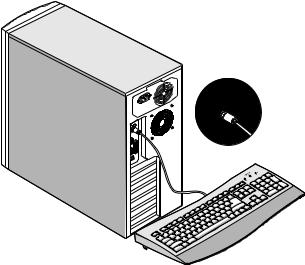
8 |
1 Pour commencer |
Connexions élémentaires
L’unité système, le clavier, la souris et le moniteur composent le système élémentaire. Avant de connecter d’autres périphériques, connectez ces périphériques d’abord pour vérifier si le système fonctionne correctement.
Connexion du clavier
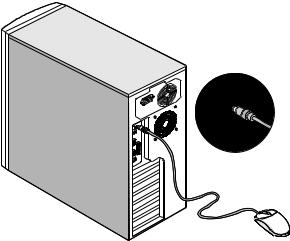
9
Connexion de la souris
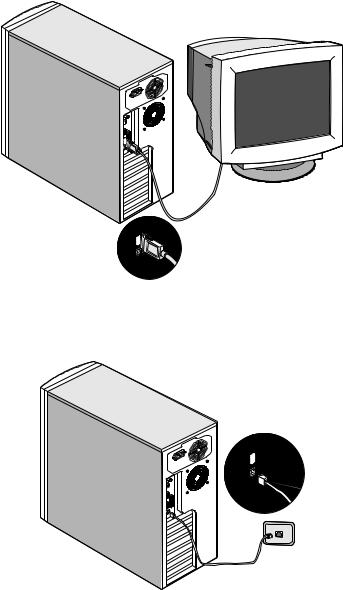
10 |
1 Pour commencer |
Connexion du moniteur VGA
Connexion au réseau

11
Connexion du cordon d’alimentation

12 |
1 Pour commencer |
Démarrage du système
Après vous être assuré que vous avez installé le système et connecté tous les câbles nécessaires correctement, vous pouvez maintenant mettre le système sous tension.
Pour mettre le système sous tension :
Ouvrez le panneau avant et appuyez sur le bouton d’alimentation. Le système démarre et affiche un message de bienvenue. Après cela, une série de messages du POST (autotest à la mise sous tension) s’affiche.
Les messages du POST indiquent si le système fonction correctement ou non.
Remarque : Si le système ne se met pas sous tension ou ne s’initialise pas après l’appui sur le bouton d’alimentation, allez à la section suivante pour les causes possibles de l’échec.
Les messages de l’auto-test mis à part, vous pouvez déterminer si le système est en bonne condition en vérifiant si ce qui suit s’est produit :
•Le témoin d’alimentation sur le panneau avant s’allume (vert)
•Les témoins d’alimentation, Verr Num et Verr Maj s’allument sur le clavier

13
Problèmes de mise sous tension
Si le système ne s’initialise pas après que vous l’avez mis sous tension, vérifiez les facteurs suivants qui peuvent avoir causé l’échec de l’initialisation.
•Le cordon d’alimentation externe peut être mal connecté.
Vérifiez la connexion du cordon d’alimentation de la source d’alimentation à la prise d’alimentation sur le panneau arrière. Assurez-vous que le cordon est connecté correctement à chaque alimentation.
•La prise secteur mise à la terre ne fonctionne pas. Demandez à un électricien de vérifier la prise.
•Câbles d’alimentation internes mal connectés.
Vérifiez la connexion interne des câbles. Si vous pensez ne pas pouvoir effectuer cette vérification, demandez à un technicien qualifié de vous aider.
Avertissement ! Assurez-vous que tous les cordons d’alimentation sont déconnectés de la prise secteur avant d’effectuer cette vérification.
Remarque : Si vous avez effectué toutes les vérifications ci-dessus et si le système ne s’initialise toujours pas, demandez l’assistance de votre revendeur ou d’un technicien qualifié.
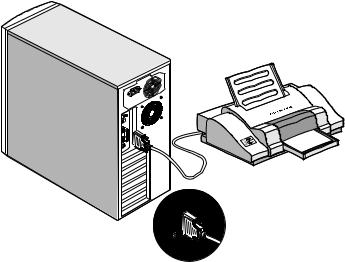
14 |
1 Pour commencer |
Connexion des options
Imprimante
Pour connecter une imprimante parallèle, branchez le câble de l’imprimante dans le port parallèle situé sur le panneau arrière de votre ordinateur.
Périphériques USB
L’USB (Universal Serial Bus) est un nouveau concept de bus série qui permet de connecter en cascade les périphériques à basse et moyenne vitesse (moins de 12 Mb/s) comme un clavier, une souris, une manette de jeu, un scanneur, une imprimante et un modem. Avec l’USB, les connexions complexes de câbles peuvent être éliminées.
Votre ordinateur a quatre deux USB. Ces ports vous permettent de connecter des périphériques série supplémentaires à votre ordinateur sans utiliser toutes les ressources du système.

15
Pour connecter un périphérique USB, branchez simplement le câble du périphérique à un des ports USB.
Remarque : La plupart des périphériques USB ont un port USB intégré qui vous permet de connecter d’autres périphériques en chaîne.
16 |
1 Pour commencer |
2 Visite guidée du
système
Ce chapitre présente les fonctionnalités et les composants de votre ordinateur.

19
Structure externe et interne
Panneau avant
No. |
Description |
|
|
1 |
Bouton arrêt/éjection du lecteur de CD-ROM |
|
|
2 |
Bouton lecture/avancer du lecteur de CD-ROM |
|
|
3 |
Témoin du lecteur de CD-ROM |
|
|
4 et 6 |
Contrôle du volume du CD-ROM |
|
|
5 |
Plateau du lecteur de CD-ROM |
|
|
7 |
Prise écouteurs du lecteur de CD-ROM |
|
|
8 |
EasyStor Cage (plateau disque dur amovible) |
|
|
9 |
Plateau du lecteur de disquettes |
|
|
10 |
Bouton d’éjection du lecteur de disquettes |
|
|
20 |
2 Visite guidée du système |
No. |
Description |
|
|
11 |
Bouton d’alimentation |
|
|
12 |
Témoin d’alimentation du système |
|
|
13 |
Témoin d’accès du disque dur |
|
|
14 |
Témoin d’avertissement |
|
|
